在条码打印软件中如何实现二维码批量打印2
常见的批量打印有两种方式,一种是直接手动输入安装序列号的形式,进行序列生成打印;另一种就是外部数据文件导入进行批量打印。所谓的外部文件导入,也就是我们常说的要生成条码的数据在excel,txt文本,sql等其他文件或者数据库中存放着,在做打印的时候需要将这些文件中的数据导入进行批量打印。在领跑条码标签打印软件中,无论是一维码还是二维码都可以进行excel等数据导入打印。在之前的文章中我们介绍过二维码序列生成的批量打印方法。这里我们介绍下在条码打印软件中如何通过excel等外部文件的导入实现二维码的批量打印。
在领跑条码标签打印软件中,支持汉字,网址这类二维码的打印制作。即使是用excel批量导入打印也是可以的。制作方法与在该软件进行其他批量打印设置方法类型,需要通过数据源的数据库导入。
1、先准备含有汉字或者网址等内容的excel表—test.xsl,在领跑条码标签打印软件中,添加数据库导入。将test.xsl文件数据导入到条码打印软件上。
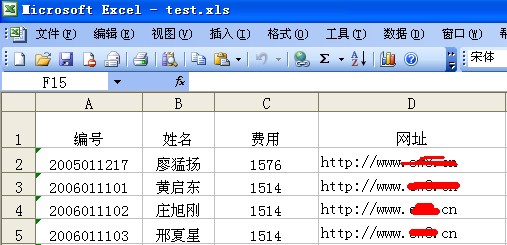
打开领跑条码标签打印软件,在左上角有个数据库导入图标 ,点击导入。选择“添加”-“excel数据源”。将所需的test.xsl中的所有数据导入到条码打印软件中,然后点“添加”
,点击导入。选择“添加”-“excel数据源”。将所需的test.xsl中的所有数据导入到条码打印软件中,然后点“添加”
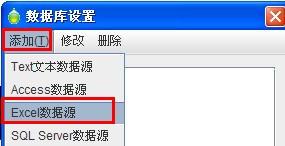
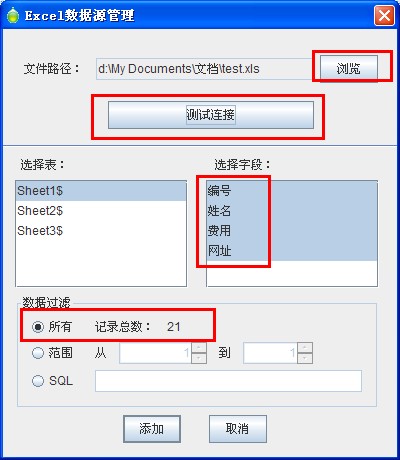
通过这一步就可以在下面的二维码内容编辑中进一步取用excel表中的具体数据列。
2、在领跑条码标签打印软件中绘制二维码,确定二维码类型,并编辑数据源,进行批量打印设置。
在空白的标签上绘制好二维码,右击属性,选择“条码”,在这里选用“QR Code”“Byte”模式的码制。
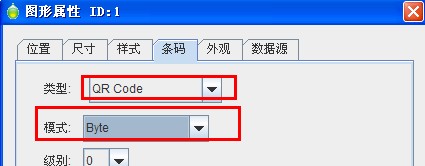
然后选择“数据源”。在条码打印软件中对该二维码内容进行编辑。添加数据对象,选择“数据库导入” 数据对象类型,选择要读取的文件内容列。这样就添加了一个数据列对象。
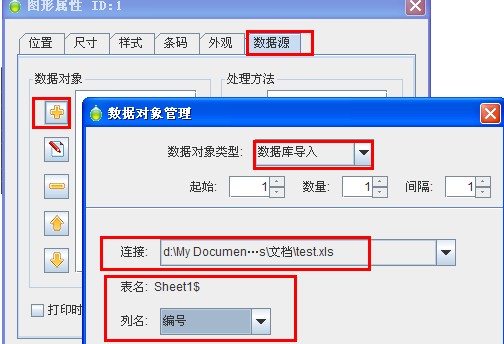
如果要显示excel表中的多列数据,可以再次选择“添加 ”,再次选择要数据库导入,选择要导入的列名。这样重复操作就可以在条码打印软件中为二维码添加多个数据对象。如下图所示,记得编辑好内容后一定要选择确定或者添加,保存编辑内容。
”,再次选择要数据库导入,选择要导入的列名。这样重复操作就可以在条码打印软件中为二维码添加多个数据对象。如下图所示,记得编辑好内容后一定要选择确定或者添加,保存编辑内容。
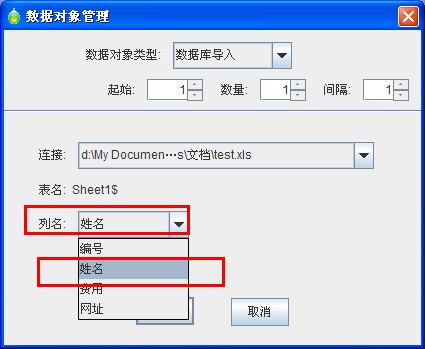
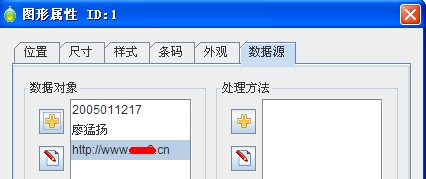
在标签中可以看到就一个二维码,我们可以通过打印设置调整要打印的标签数量,然后预览。这样就可以按照excel的排列顺序显示出各条记录生成的二维码。
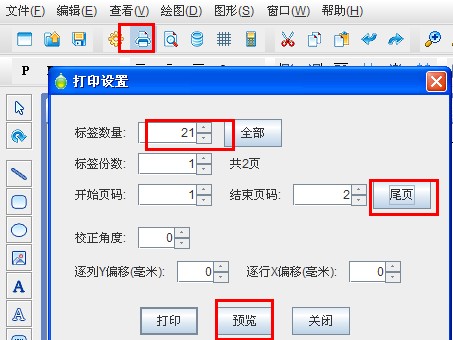
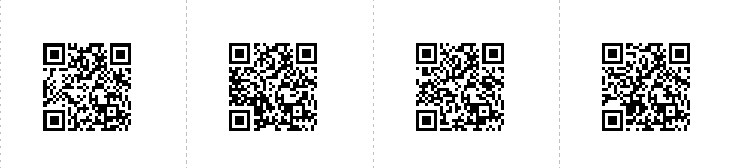
这里需要注意的是,因为excel表自带格式比较多,所以在进行数据导入条码打印软件中时,为了保证能正常显示数据,一般会将excel表另存为CSV文本格式。因为CSV文件属于文本文件,所以在导入领跑条码标签打印软件中的时候,需要选Text文本数据源类型进行导入。
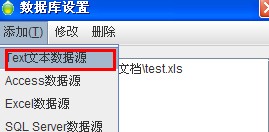
以上就是二维码excel表数据导入制作方法。在领跑条码标签打印软件中,对于标签的批量生成控制操作非常灵活。可以下个条码打印软件体验一下。
